pe工具备份系统 老毛桃pe装机工具备份系统教程
更新时间:2018-03-14 09:35:13
作者:叶子猪
电脑出现故障是难以避免的,误操作或修改了哪个设置系统就崩溃了。这在日常使用中很常见,很多用户会寻求备份系统的方法。下面小编就给大家介绍一下老毛桃pe装机工具备份系统教程。
1、我们把老毛桃winpe工具u盘插入电脑usb接口,然后按电源键开机。屏幕上出现启动画面后按快捷键进入主菜单,在这里选择“【02】运行老毛桃Win8PE工具箱(装机推荐)”并回车,
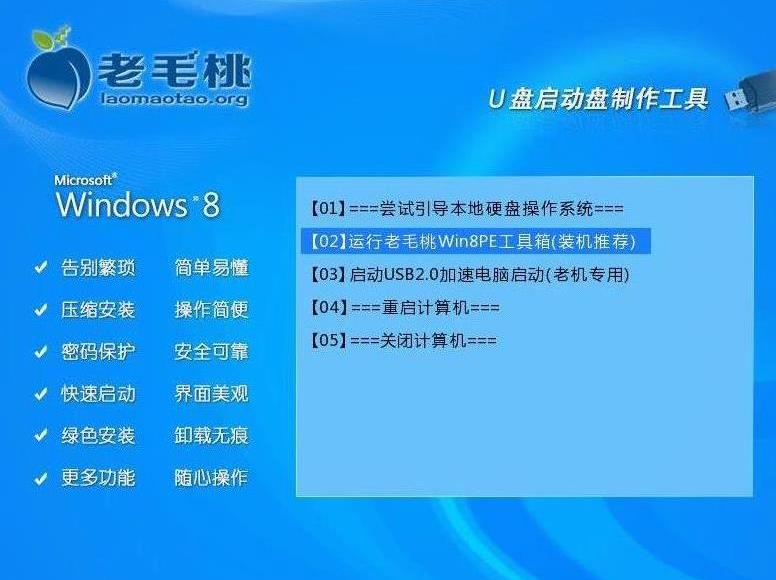
2、我们进入老毛桃pe系统后会自动运行老毛桃PE一键装机工具,之后在工具窗口最上方点击“备份分区”选项,
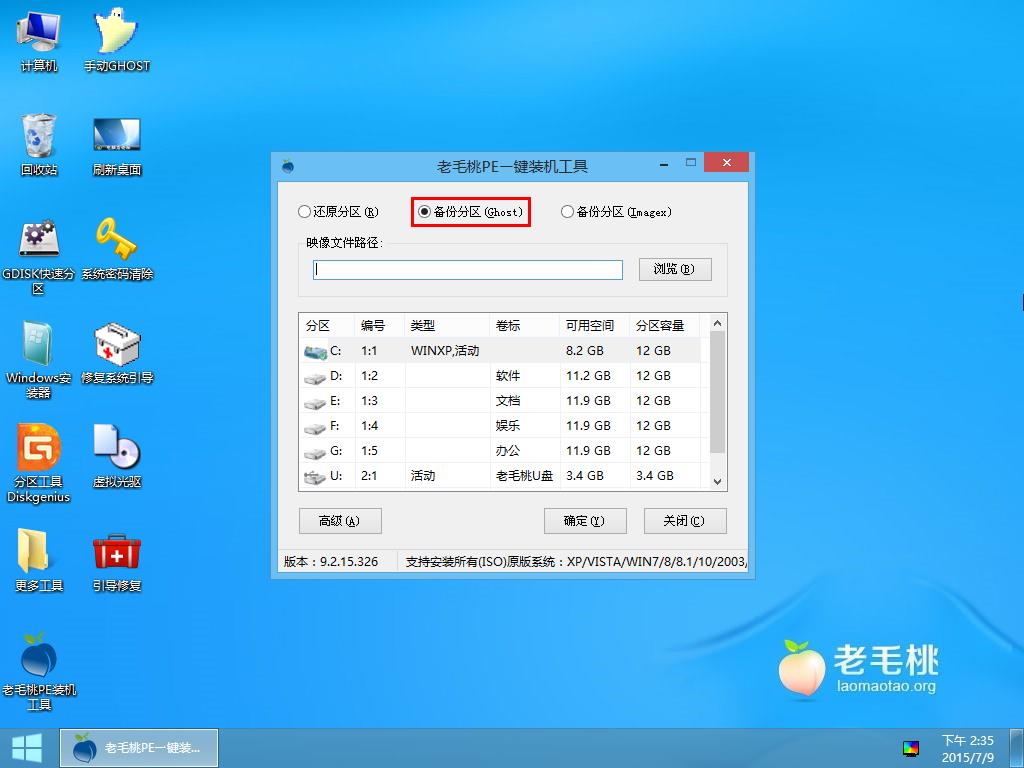
3、接下来我们点击“浏览”按钮,在除系统盘以外的分区中选备份文件保存的位置,之后输入文件名与保存类型,
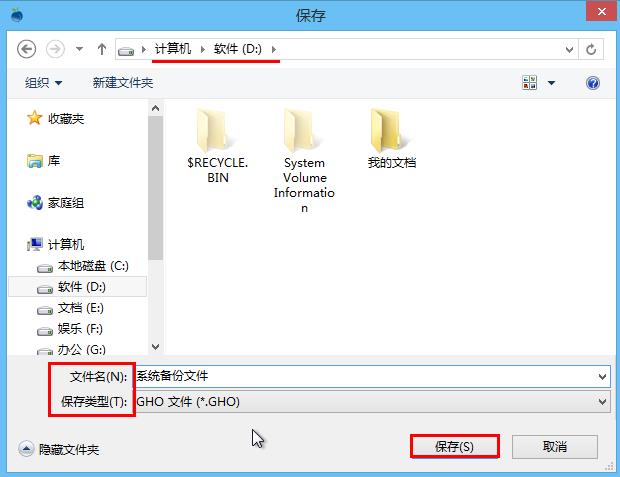
4、我们返回到工具主窗口,选系统盘,点击“确定”按钮,
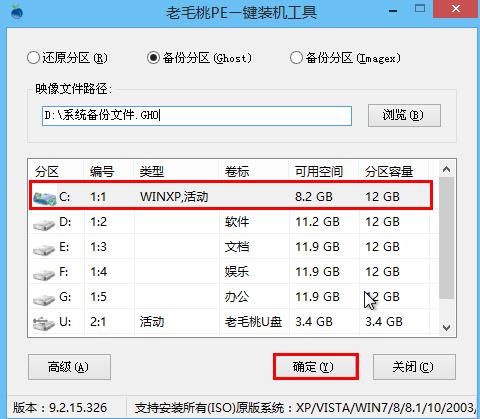
5、接着会弹出一个备份提示框,点击高级按钮,字样变成简洁的同时,可设置备份压缩率、分卷大小等参数,也可默认设置确定开始,
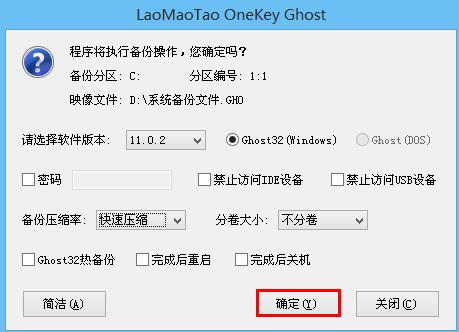
6、我们只需等待系统备份完成后进入到系统备份文件所在路径验证是不是备份成功,
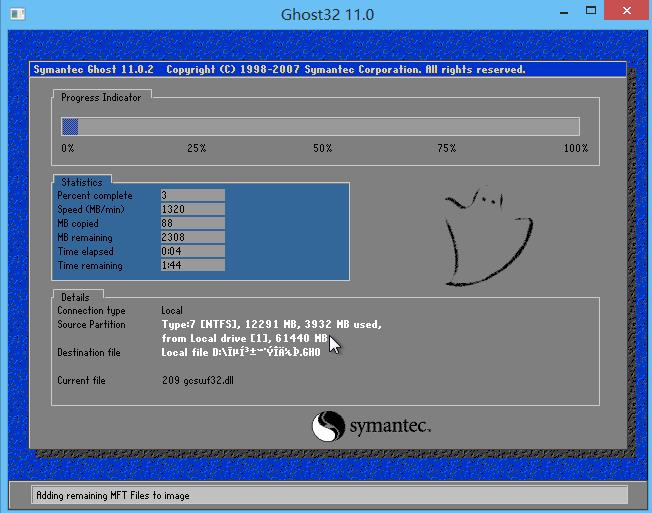
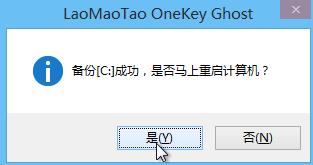
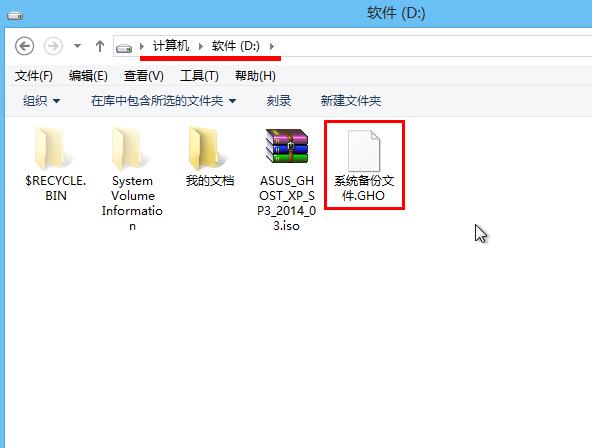
以上就是关于老毛桃pe装机工具备份系统教程了。
系统重装相关下载
系统重装相关教程
重装系统软件排行榜
重装系统热门教程
- 系统重装步骤
- 一键重装系统win7 64位系统 360一键重装系统详细图文解说教程
- 一键重装系统win8详细图文教程说明 最简单的一键重装系统软件
- 小马一键重装系统详细图文教程 小马一键重装系统安全无毒软件
- 一键重装系统纯净版 win7/64位详细图文教程说明
- 如何重装系统 重装xp系统详细图文教程
- 怎么重装系统 重装windows7系统图文详细说明
- 一键重装系统win7 如何快速重装windows7系统详细图文教程
- 一键重装系统win7 教你如何快速重装Win7系统
- 如何重装win7系统 重装win7系统不再是烦恼
- 重装系统win7旗舰版详细教程 重装系统就是这么简单
- 重装系统详细图文教程 重装Win7系统不在是烦恼
- 重装系统很简单 看重装win7系统教程(图解)
- 重装系统教程(图解) win7重装教详细图文
- 重装系统Win7教程说明和详细步骤(图文)











